وقتی برای اولین بار یک سایت وردپرس راهاندازی میکنید با چالش نصب وردپرس مواجه میشوید. تعدادی زیادی از کاربران اذعان دارند که نمیدانیم چطور وردپرس را نصب کنیم؟! برای نصب، کافی است بعد از دانلود بسته نصبی وردپرس مراحل کار را به ترتیب طی کنید. خوشبختانه این مراحل پیچیده نیستند و به سادگی فرا گرفته میشوند. برای آموزش نصب وردپرس با ما در این مطلب از سرور کلیک همراه شوید.و میتوان در سرور کلیک به صفحات دیگر از جمله هاست وردپرس دیدن کنید.
برای نصب کردن وردپرس چه باید کرد؟
اولین قدم برای داشتن یک سایت، نصب کردن وردپرس است. گام بعدی کار نیز تولید محتوای یونیک و سئو شده است تا در بین رقبا دیده شود. امروزه داشتن یک سایت برای رشد کسب و کار و پیشرفت شغلی اهمیت بسیار زیادی دارد. برای شروع آموزش نصب باید ابتدا بسته نرم افزاری وردپرس را دانلود کنید. این بسته در سایت رسمی وردپرس به صورت فشرده موجود میباشد. بعد از دانلود فایل فشرده وردپرس آن را در هاست خود آپلود کرده و از حالت فشرده خارج کنید. در انتهای این پروسه فایل وردپرس را نصب و اجرا میکنیم. در پروسه آموزش با اصطلاحات تخصصی زیادی مانند نصب روی هاست یا سی پنل برخورد میکنید. بنابراین لازم است در ابتدا با این اصطلاحات رایج و مفهوم هر یک آشنا باشید.
خدمات هاست لینوکس سرور کلیک
LP05
- 1 گیگابایت
- ترافیک نامحدود
- 1 سایت
- SSL رایگان: دارد
- قیمت ماهانه: ---
- قیمت 6ماهه: ---
- قیمت سالانه: 350،000 تومان
LP06
- 2.5 گیگابایت
- ترافیک نامحدود
- 1 سایت
- SSL رایگان: دارد
- قیمت ماهانه: ---
- قیمت 6ماهه: ---
- قیمت سالانه: 500،000 تومان
LP07
- 5 گیگابایت
- ترافیک نامحدود
- 1 سایت
- SSL رایگان: دارد
- قیمت ماهانه: ---
- قیمت 6ماهه: 450،000 تومان
- قیمت سالانه: 800،000 تومان
LP08
- 10 گیگابایت
- ترافیک نامحدود
- 1 سایت
- SSL رایگان: دارد
- قیمت ماهانه: ---
- قیمت 6ماهه: 700،000 تومان
- قیمت سالانه: 1،200،000 تومان
تفاوت لوکال هاست با سی پنل و دایرکت ادمین چیست؟
لوکال هاست به رایانه شخصی شما اشاره دارد که احتمالا الان هم به کمک آن این مطلب را مطالعه میکنید. در بحث آموزش نصب وردپرس، لوکال هاست برای تست و اطمینان از درست بودن همه چیز استفاده میشود. نرم افزارهای مختلفی هستند که به ما در نصب وردپرس روی لوکال هاست کمک میکنند. تمام سایتها بر روی هاست یا سرور اجرا شده و راهاندازی میشوند. هاست مانند رایانه شخصی نیست که دسترسی به آن امکانپذیر باشد. به همین منظور باید از پنلهای مدیریتی نظیر دایرکت ادمین یا سی پنل کمک بگیرید. بنابراین وقتی از نصب وردپرس حرف میزنیم در واقع منظور ما نصب روی کنترل پنل مربوطه میباشد. البته روش نصب وردپرس روی لوکال هاست یا کنترل پنلهای مختلف تفاوت چندانی ندارد. از این رو این آموزش برای همه انواع نصب وردپرس کارآمد و مفید میباشد.
آموزش نصب وردپرس به صورت گام به گام
بعد از آشنایی با مقدمات لازم حالا نوبت به آموزش مرحله به مرحله نصب وردپرس میرسد. برای نصب راحت و بدون دردسر وردپرس کافی است مراحل گفته شده در ادامه این مقاله را انجام دهید.
1- دانلود وردپرس
اولین کاری که باید در این پروسه انجام شود دانلود وردپرس است. شما میتوانید با مراجعه به سایت WordPress.org و کلیک روی گزینه Get WordPress فایل نصبی آن را دانلود کنید. البته امکان دانلود این فایل از طریق سایر وبسایتها نیز وجود دارد. اما وقتی سایت رسمی وردپرس این فایل را در اختیار کاربران قرار میدهد نیازی به استفاده از دیگر سایتها نیست. با دانلود از سایت اصلی وردپرس جدیدترین ورژن از وردپرس را دانلود میکنید.
2- آپلود فایل وردپرس روی هاست
آپلود فایل نصبی وردپرس روی هاست به کمک نرم افزارهای مدیریت پنل انجام میشود. در ادامه به نصب از طریق سی پنل اشاره خواهیم کرد. ابتدا به صفحه مدیریت هاست رفته و در قسمت فایل روی گزینه Fill Manager کلیک نمایید. سپس روی گزینهای به نام Web Root کلیک کرده تا وارد مرحله بعد شوید. صفحهای روی نمایشگر ظاهر میشود که حاوی تمام اطلاعات و فایلهای هاست است.
لازم است تا فایل نصبی وردپرس را در این بخش آپلود نمایید. مهمترین نکته در آموزش نصب وردپرس محل دقیق آپلود فایل است. به دنبال پوشهای با نام Public_html بین فایلهای روی صفحه باشید. این فایل محل قرار دادن فایلهای unzip شده میباشد. بعد از اتمام آپلود فایل کارتان در این مرحله تمام شده و میتوانید صفحه مذکور را ببندید.
3- ساختن دیتا بیس
هر سایتی به یک دیتا بیس برای ذخیره اطلاعات مهم نظیر مشخصات مشتریانش نیاز دارد. در این گام از نصب وردپرس لازم است تا دیتا بیس سایت خود را ایجاد نمایید. برای این منظور کافی است تا در بخش Database گزینهی MY SQL Database را انتخاب کنید.
بعد از اینکه یک نام مناسب برای دیتا بیس انتخاب کردید روی گزینهای به نام Next Step کلیک کنید. در مرحله بعد باید یک کاربر برای دیتا بیس سایت بسازید تا امکان ورود به آن را پیدا کنید. اینکار از طریق کلیک روی گزینهای به نام Creat User امکانپذیر است.
4- نصب وردپرس
این مرحله آخرین گام در آموزش نصب وردپرس محسوب میشود. با درج آدرس وبسایت روی یک مرورگر روند نصب وردپرس آغاز میگردد. کافی است روی گزینه Lets Go کلیک کرده تا به مرحله بعدی کار وارد شوید.
در صفحه پیش رو لازم است اطلاعاتی نظیر:
- نام دیتا بیس
- نام کاربری
- رمز عبور
را به دقت درج کنید. مقدار پیش فرض در هاست دیتا بیس را لوکال هاست قرار دهید. چنانچه خطایی مشاهده کردید میتوانید ip هاست را درج کنید. اگر باز با خطایی در این بخش روبهرو شدید حتما با پشتیبانی هاست خود تماس گرفته و مراتب را گزارش دهید. برای امنیت بیشتر لازم است تا نام پیشوند در قسمت Tabel Prefix را تغییر دهید.
روی Submit کلیک کنید و تنظیمات اولیه را به دقت انجام دهید. در نهایت نیز با کلیک روی گزینهی Run the installation نصب وردپرس انجام میگردد. بعد از نصب لازم است اطلاعاتی که برای ورود به سایت الزامی است را وارد کنید. در انتها نیز بر روی گزینهای به نام Install WordPress کلیک کنید تا روند نصب کامل شود. آخرین بخش از آموزش نصب وردپرس شامل Login شدن به سایت از طریق نام کاربری و رمز عبور است. بعد وارد کردن نام کاربری و رمز عبور وارد داشبورد وردپرس سایت خود خواهید شد و کار تمام است.
سخن پایانی
در این مطلب از سرور کلیک به آموزش نصب وردپرس پرداختیم. نصب وردپرس با وجودی که پیچیدگی چندانی ندارد اما به آموزش نیاز دارد. این روند را برای سایر کنترل پنلها نظیر دایرکت ادمین هم میتوان استفاده کرد. با خرید هاست از سرور کلیک میتوانید پشتیبانیهای کاملی را از طرف تیم مجموعه دریافت کنید. برای اطلاع از سرویسهای موجود و کسب اطلاعات تکمیلی با کارشناس تیم تماس بگیرید.






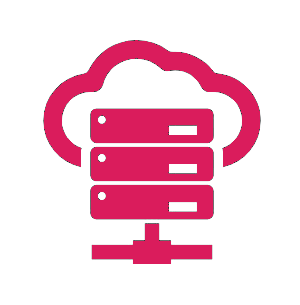






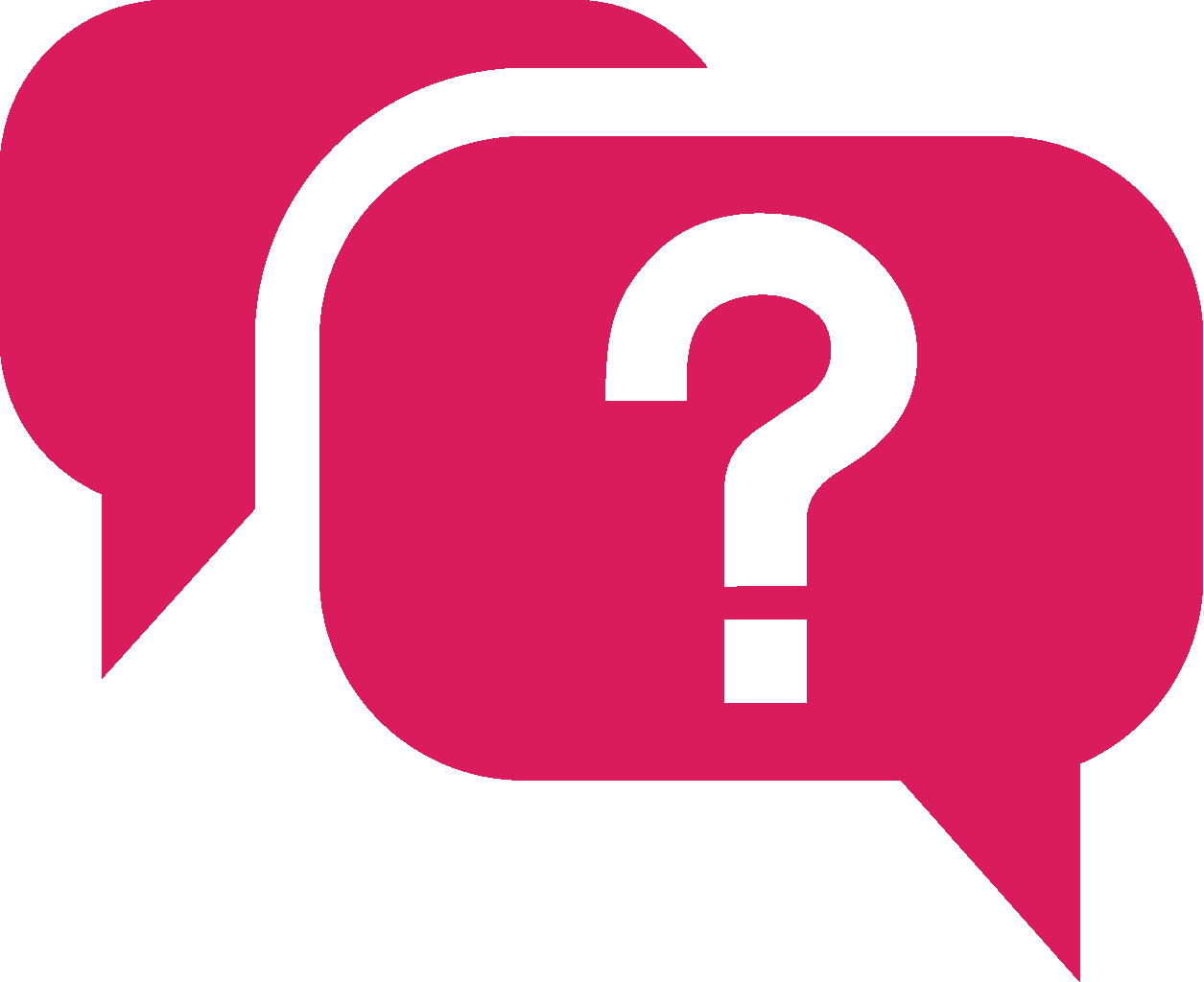
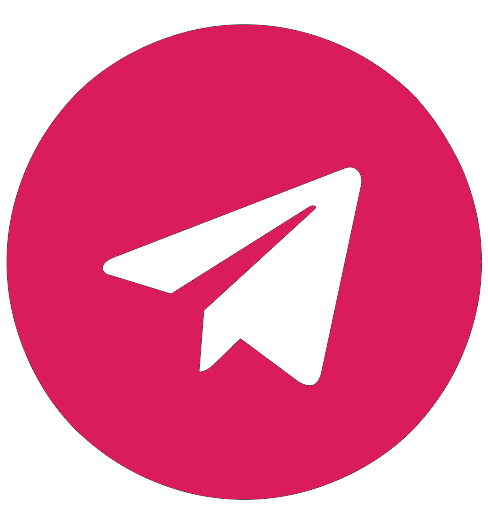

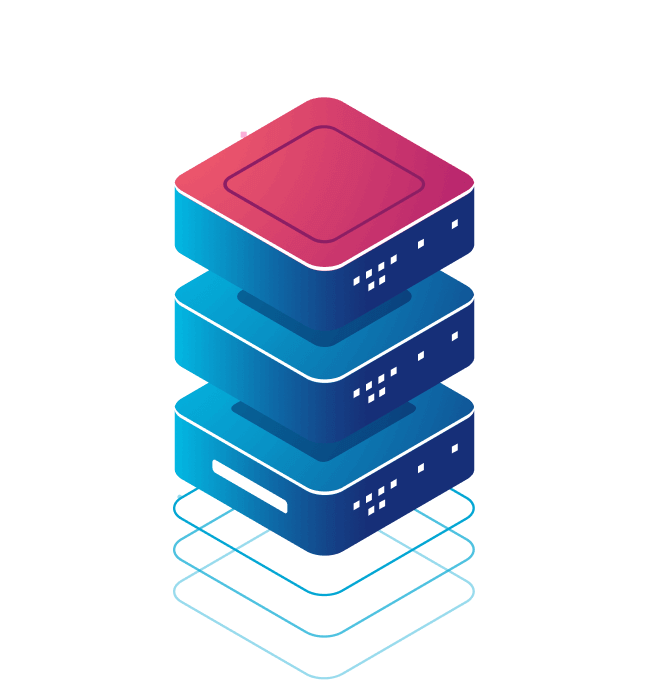
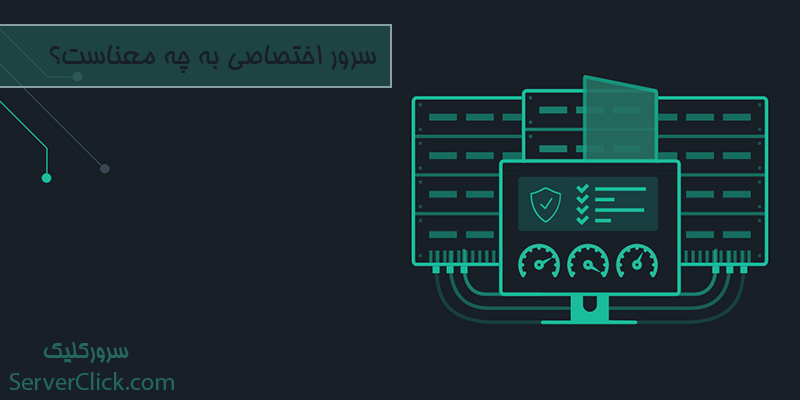
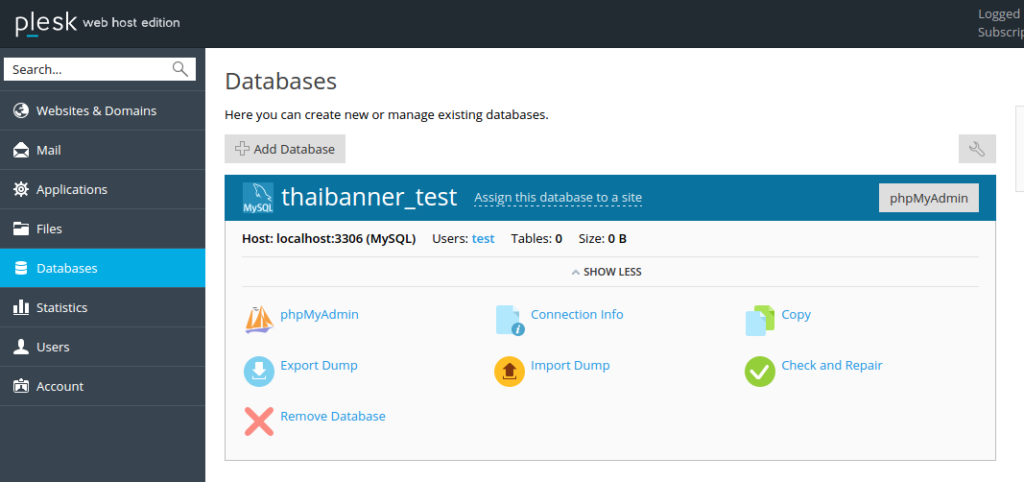
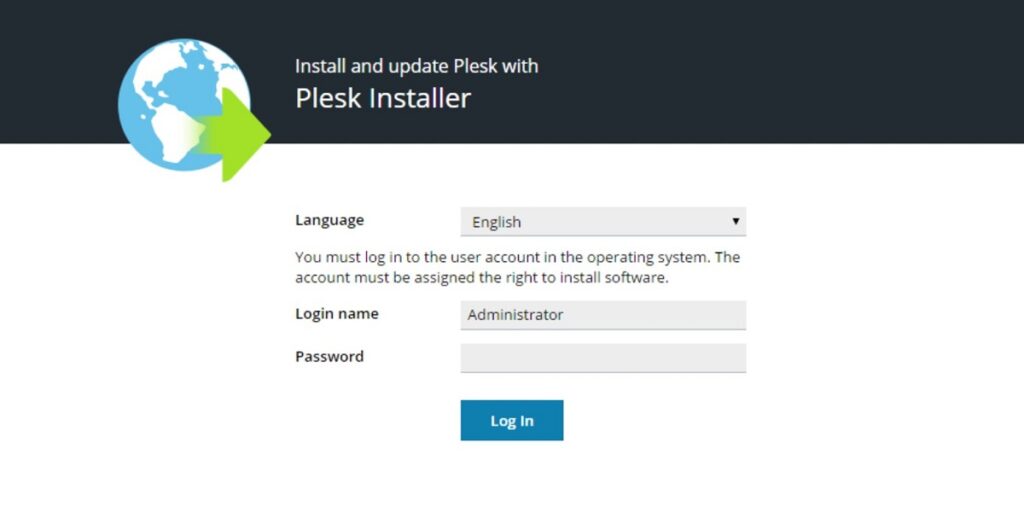
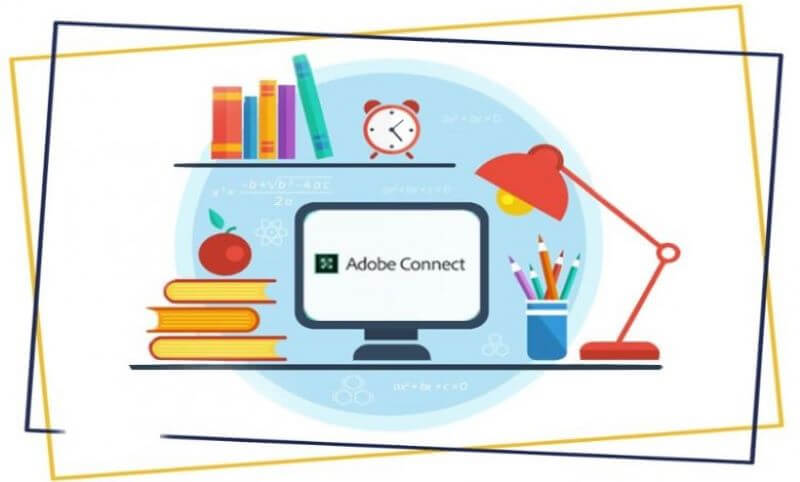
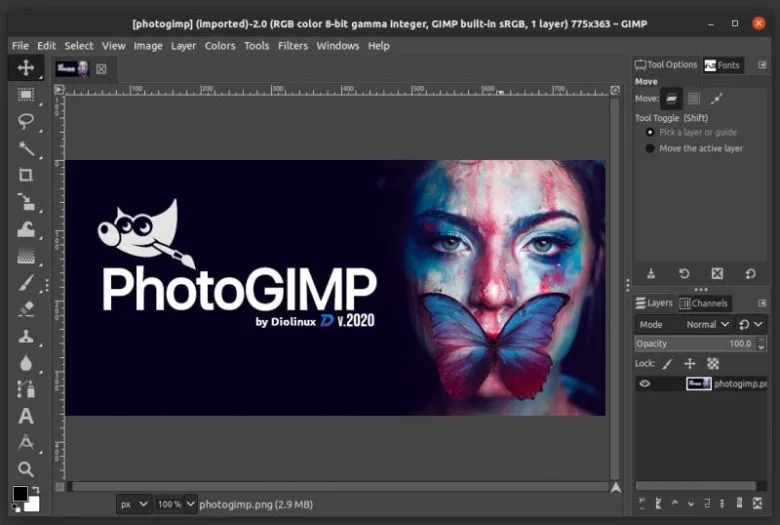
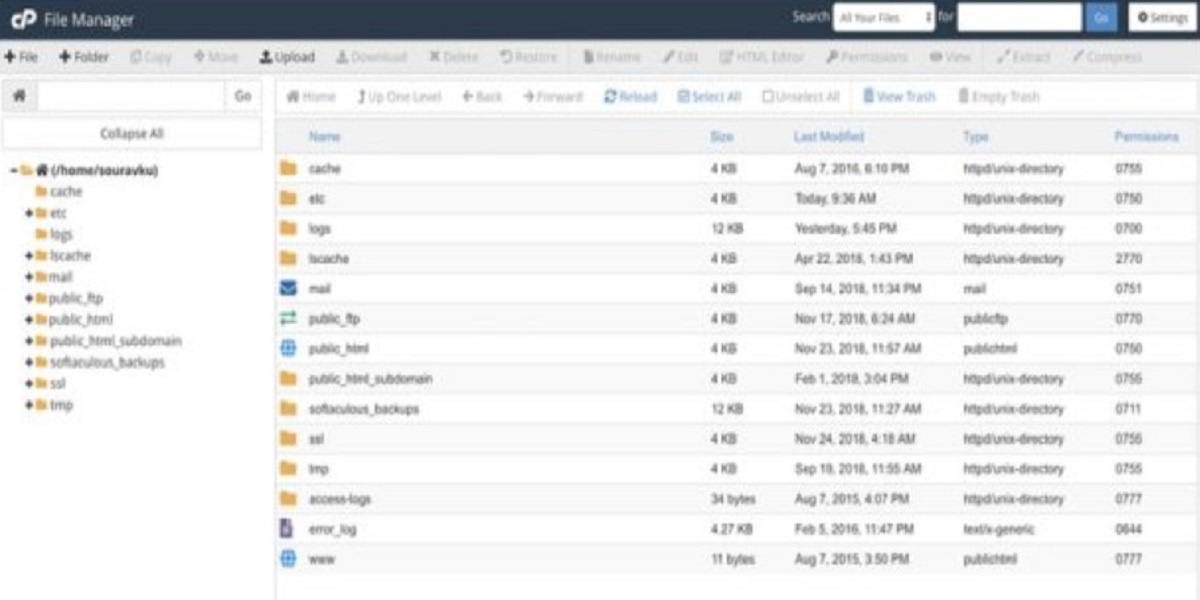
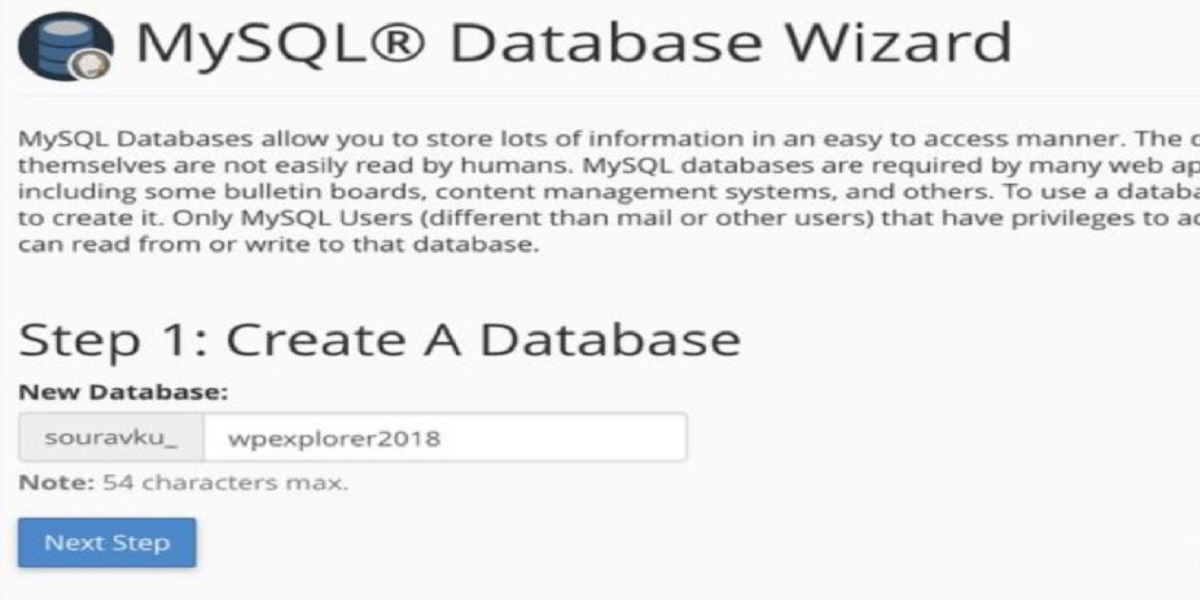
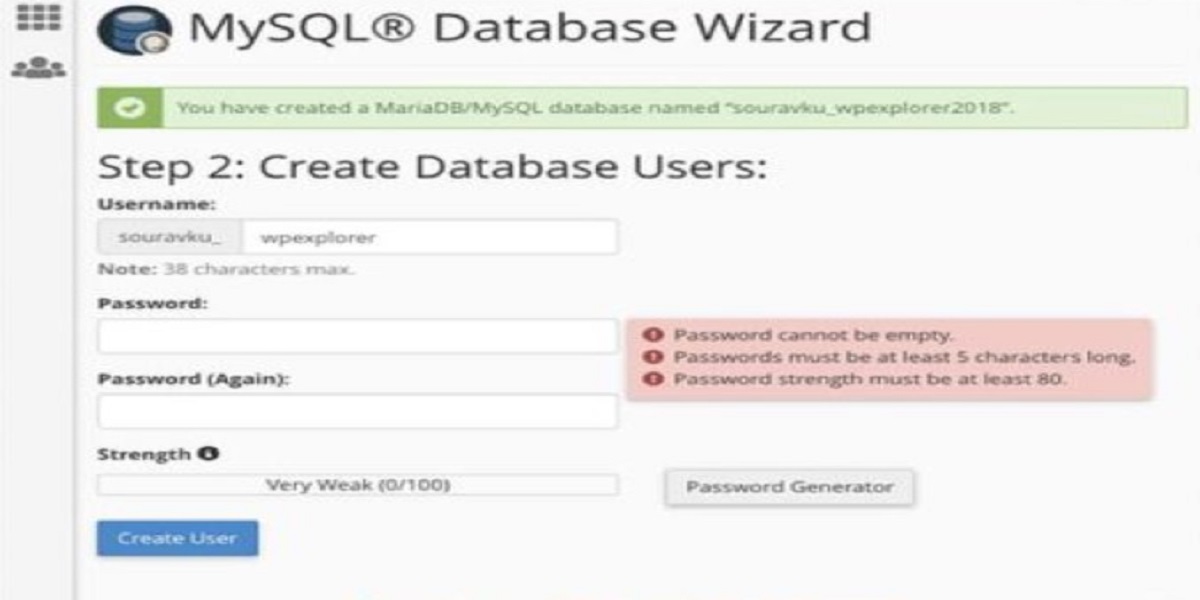

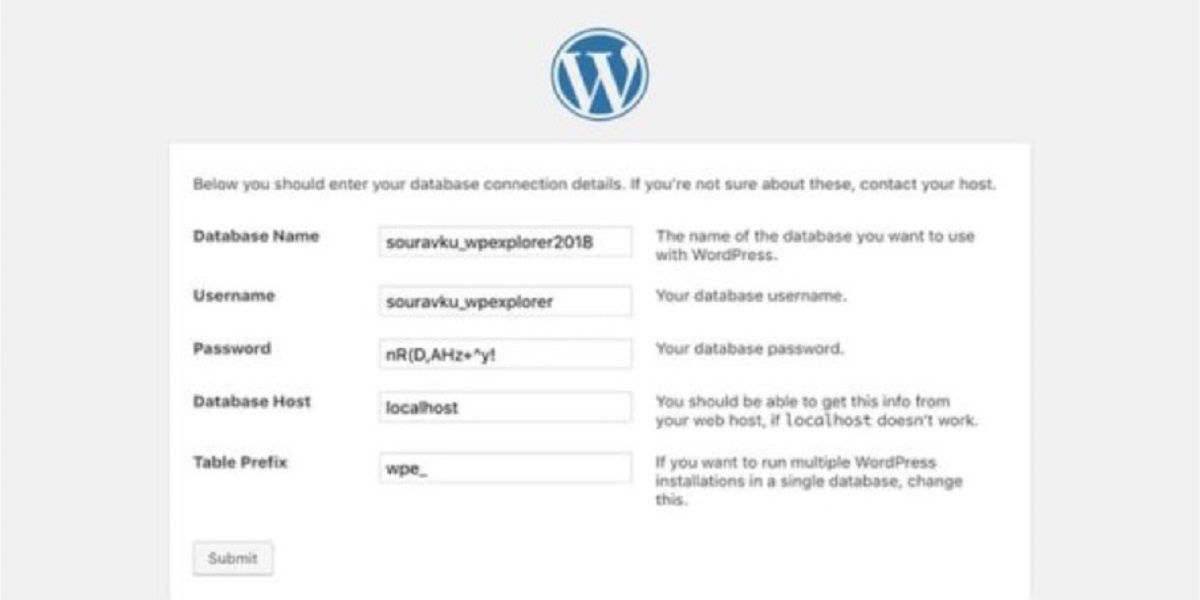

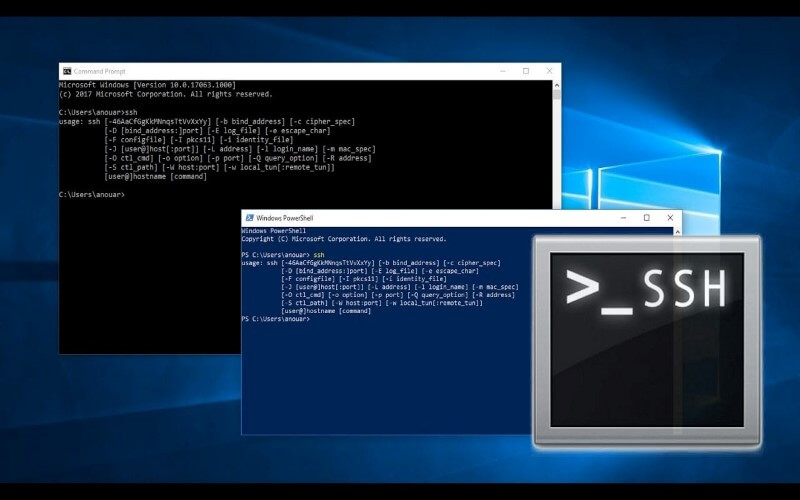


آخرین دیدگاهها